7 Perbaikan Teratas Saat Anda Tidak Dapat Menghapus Semua Nilai yang Ditentukan di Editor Registri
Bermacam Macam / / October 29, 2023
Registri Windows adalah database konfigurasi untuk sistem operasi dan aplikasi yang berjalan di dalamnya. Terkadang, Anda mengubah Registri yang melibatkan tindakan seperti menghapus entri tertentu. Biasanya, Anda dapat melakukannya tanpa masalah, namun beberapa pengguna nyatakan bahwa mereka mendapatkan 'Tidak Dapat Menghapus Semua Nilai yang Ditentukan' ketika mencoba menghapus beberapa entri dari Editor Registri.

Masalah ini mungkin terjadi karena alasan seperti ketika ada nilai null di kunci registri Anda, registri rusak, atau Anda tidak memiliki izin yang benar. Kami akan memandu Anda melalui beberapa solusi praktis. Namun, sebelum mendalaminya, Anda perlu mengambil a buat cadangan registri untuk menghindari kehilangan data penting.
1. Masuk Dengan Akun Administrator
Untuk melakukan beberapa tugas di registri Anda, Anda harus masuk dengan akun administratif. Jadi, ketika Anda tidak dapat menghapus semua nilai yang ditentukan pada Peninjau Suntingan Registri, Anda perlu memeriksa ulang apakah Anda memiliki hak istimewa yang tepat. Pertama, pastikan Anda masuk ke Windows dengan akun administrator, lalu ikuti langkah-langkah di bawah ini.
Langkah 1: Klik ikon Pencarian Windows di Taskbar untuk membuka menu Start dan ketik Edit ulang.
Langkah 2: Klik 'Jalankan sebagai Administrator.'

Langkah 3: Klik Ya pada perintah Kontrol Akun Pengguna, lalu coba lagi menghapus nilainya.
2. Edit Izin Kunci
Jika akun Anda tidak memiliki izin yang sesuai untuk mengubah beberapa nilai, Anda dapat mengedit izinnya untuk mendapatkan akses. Anda dapat melakukannya dengan mengikuti langkah-langkah di bawah ini.
Langkah 1: Tekan pintasan keyboard Windows + R untuk membuka dialog Run.
Langkah 2: Jenis regedit dan tekan Enter.

Langkah 3: Arahkan ke kunci yang ingin Anda hapus, klik kanan padanya dan klik Izin.
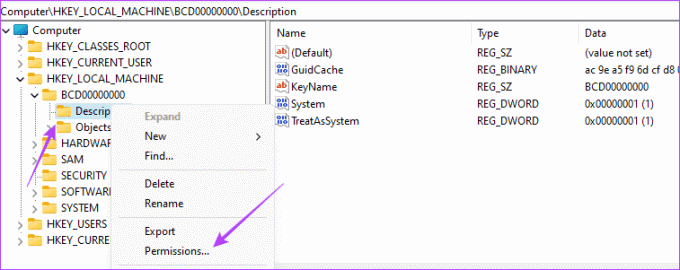
Langkah 4: Di bagian Izin untuk, hapus centang semua kotak tolak, lalu klik Terapkan dan OK.

3. Hapus Nilai Registri Menggunakan Command Prompt
Command prompt memungkinkan Anda berkomunikasi dengan sistem operasi Windows menggunakan perintah berbasis teks. Selain banyak operasi yang dapat Anda lakukan dengan utilitas ini, Anda dapat menggunakannya untuk mengubah atau menghapus nilai registri tertentu, seperti yang ditunjukkan di bawah ini.
Langkah 1: Tekan pintasan keyboard Windows + R untuk membuka dialog Run.
Langkah 2: Jenis cmd dan tekan Ctrl + Shift + Enter pintasan keyboard untuk membuka Command Prompt dengan hak administratif.

Langkah 3: Ketikkan skrip di bawah ini, ganti lokasi_registrasi dengan jalur sebenarnya ke kunci yang perlu Anda hapus, lalu tekan Enter. Ini akan memaksa menghapus kunci registri.
reg delete registry_location /f
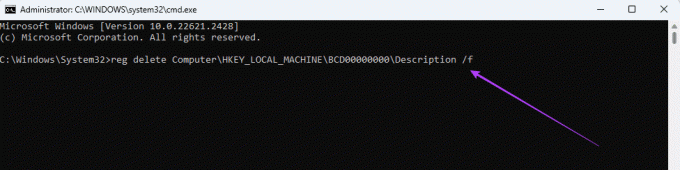
Langkah 4: Ikuti petunjuk yang mungkin Anda terima di Command Prompt untuk menyelesaikan prosesnya.
4. Hapus Nilai Menggunakan Systernals RegDelNull Microsoft
Jika kunci registri berisi karakter nol, maka akan lebih sulit untuk menghapusnya secara manual. Namun, dengan menggunakan alat Systernals RegDelNull dari Microsoft, Anda masih dapat menghapus nilai yang bermasalah ini. Untuk mengikuti langkah-langkah di bawah ini, Anda perlu mengambil alat tersebut untuk komputer Anda.
Langkah 1: Ambil Systernals RegDelNull dari situs web Microsoft.
Unduh RegDelNull
Langkah 2: Klik kanan pada file yang diunduh, klik Ekstrak Semua, lalu klik tombol Ekstrak.
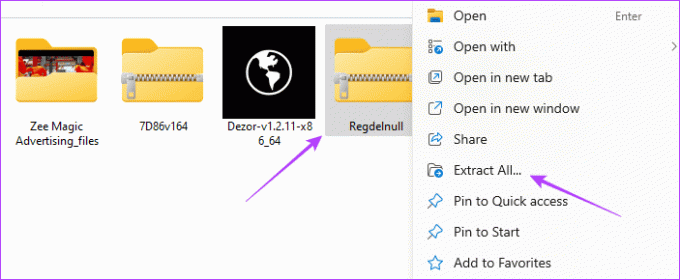
Langkah 3: Klik dua kali RegDelNull.
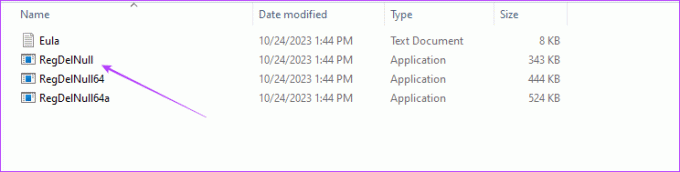
Langkah 4: Masukkan perintah di bawah ini, ganti lokasi_registrasi dengan jalur sebenarnya ke nilai yang akan dihapus dan klik Enter.
regdelnull registry_location -s
5. Hapus Karakter Null dari Kunci Registri
Menggunakan alat Systernals RegDelNull membantu menghapus kunci dengan nilai nol. Namun, jika Anda tidak dapat menghapus kunci registri, Anda juga dapat menambahkan nilai secara manual ke kunci dengan nilai null. Setelah Anda mengubah nilai null, akan mudah untuk menghapusnya.
Langkah 1: Tekan pintasan keyboard Windows + R untuk membuka dialog Run.
Langkah 2: Jenis regedit dan tekan Enter.

Langkah 3: Arahkan ke kunci yang sulit Anda hapus dan klik dua kali.
Langkah 4: Ubah data nilai menjadi 1 dan klik OK, lalu coba hapus kunci lagi.
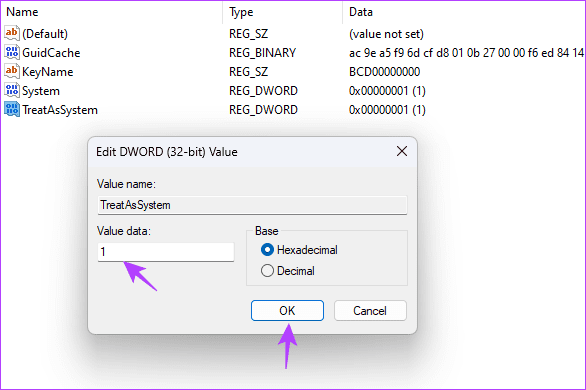
6. Boot dalam Safe Mode untuk Menghapus Nilai
Jika Windows menggunakan nilai spesifik yang Anda coba hapus, Anda tidak akan dapat menghapusnya. Untuk memastikan aplikasi atau sistem operasi apa pun tidak lagi menggunakannya, boot PC Anda ke Safe Mode. Saat Anda berada dalam Safe Mode, komputer hanya memulai dan hanya menggunakan kumpulan driver, layanan, dan program Microsoft. Kemudian, coba hapus kembali kunci atau nilai registri.
7. Perbaiki Instalasi Windows
Alasan lain Anda tidak dapat menghapus kunci tertentu adalah karena kerusakan pada instalasi Windows Anda. Anda harus memperbaiki instalasi terlebih dahulu sebelum mencoba menghapus. Anda dapat memperbaiki instalasi sistem Anda dengan menjalankan beberapa utilitas baris perintah, seperti yang ditunjukkan di bawah ini.
Langkah 1: Tekan pintasan keyboard Windows + R untuk membuka dialog Run.
Langkah 2: Jenis cmd dan tekan Ctrl + Shift + Enter pintasan keyboard untuk membuka jendela Command Prompt dengan hak administratif.

Langkah 3: Ketik skrip di bawah ini dan tekan Enter:
dism /online /cleanup-image /restorehealth

Langkah 4: Selanjutnya, ketik perintah berikut untuk menjalankan pemindaian Pemeriksa Berkas Sistem dan tekan Enter:
sfc /scannow
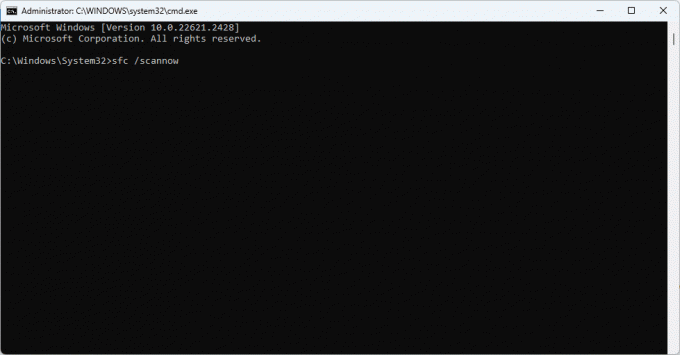
Langkah 5: Hidupkan Kembali komputer Anda. Itu mungkin memperbaiki kesalahan Editor Registri 'tidak dapat menghapus semua nilai yang ditentukan' dan Anda dapat mencoba menghapus entri untuk mengonfirmasinya.
Mendapatkan Kontrol Penuh atas Registri
Dalam kebanyakan kasus, Anda menghadapi kesalahan saat menghapus kunci karena Anda tidak memiliki hak administratif. Namun, solusi yang dieksplorasi dalam panduan ini dapat membantu Anda menghindari masalah tersebut dan masalah lainnya.
Terakhir diperbarui pada 26 Oktober 2023
Artikel di atas mungkin berisi tautan afiliasi yang membantu mendukung Teknologi Pemandu. Namun, hal itu tidak mempengaruhi integritas editorial kami. Kontennya tetap tidak memihak dan autentik.



